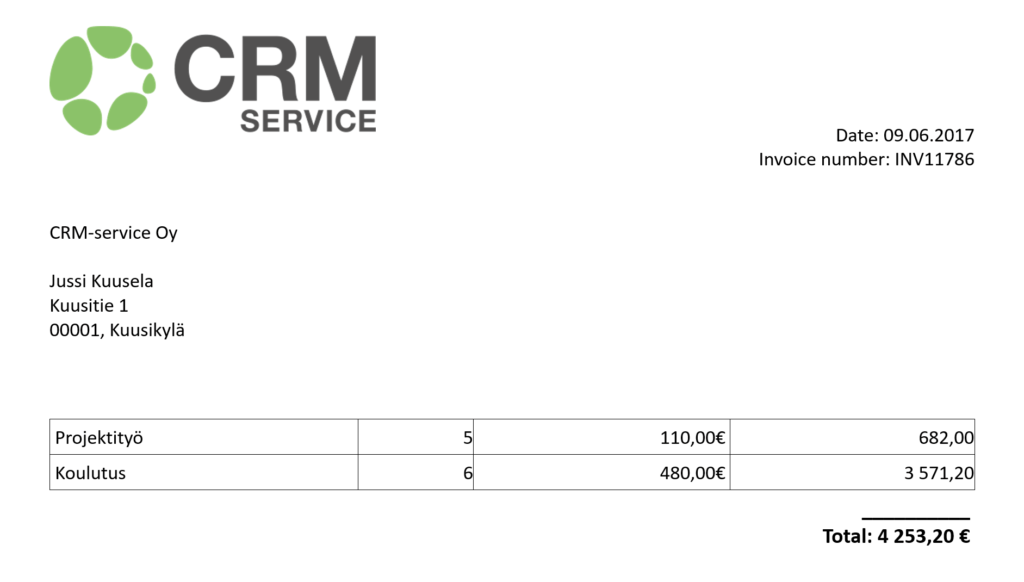Tägit ODF-/OOXML-pohjissa
Esimerkiksi Wordin (.docx, .rtf) ja Excelin (.xlsx) tiedostoja sekä PDF- ja OpenDocument-tiedostoja voidaan käyttää mallipohjina esimerkiksi Tarjoukset-, Laskut-, Kutsutilaisuudet- ja Kampanjat-moduuleissa. Näissä dokumenttipohjissa voi olla esitäytettynä tekstiä ja kuvia. Lisäksi niihin voidaan sisällyttää tietoa CRM-moduulien kentistä erilaisten tägien avulla.
Pääkäyttäjä voi hallinnoida dokumenttipohjia kohdassa Asetukset → Dokumenttipohjat (ks. kuva alla).
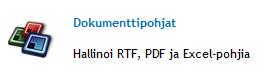
ODF-/OOXML-pohjissa voidaan käyttää erilaisia tägejä, jotka järjestelmässä käytettäessä korvaantuvat CRM-kenttien tiedoilla. Käytettävissä ovat sen moduulin, johon kyseinen dokumenttipohja on linkitetty, kentät sekä kyseiseen moduuliin liitetyt toisten moduulien kentät, kuten Asiakas, Kontakti, Käyttäjät jne.
Jotta tietojen kohdalla ei esiintyisi ristiriitoja tilanteissa, joissa moduulilla on relaatio itseensä tai useita relaatioita samaan moduuliin, voidaan käyttää parametreja, joilla voit määrittää tarkemmin, mistä halutut tiedot haetaan. Voit esimerkiksi määrittää, että asiakkaan nimi haetaan asiakkaat-moduulista käyttämällä seuraavia parametreja:
{{onshow.data.Accounts.accountname}}
Alla olevassa taulukossa on tägejä, joilla eri moduulien kenttien tietoja saadaan dokumenttipohjaan. Tägit voidaan tehdä kahdella eri merkintätavalla, taulukossa on esitelty näiden molempien käyttöä. HUOM! Tukitiketit-moduulin dokumenttipohjissa tägit toimivat ainoastaan muodolla [moduuli.kenttä]
{{onshow.data.Quotes.subject}}
|
Tarjouksen aihe |
{{onshow.data.Quotes.createdtime}}
|
Tarjouksen luontiaika |
{{onshow.data.Quotes.validtill}}
|
Tarjouksen voimassaolopäivämäärä |
{{onshow.data.Accounts.accountname}}
|
Asiakkaan nimi |
{{onshow.data.Contacts.firstname}}
|
Kontaktin etunimi |
{{onshow.data.Contacts.lastname}}
|
Kontaktin sukunimi |
{{onshow.data.Users.first_name}}
|
Tekijän etunimi |
{{onshow.data.Users.last_name}}
|
Tekijän sukunimi |
{{onshow.data.Quotes.cf_1234}}
|
Lisäkenttä Tarjous-moduulissa (kysy lisäkentän nimet CRM-toimittajaltasi) |
{{onshow.data.SalesOrder.salesorder_no}}
|
Myyntitilauksen numero |
{{onshow.data.SalesOrder.subject}}
|
Myyntitilauksen aihe |
{{onshow.data.PurchaseOrder.subject}}
|
Ostotilauksen aihe |
{{onshow.data.Invoice.duedate}}
|
Laskun eräpäivä |
[comments.comment] |
Tukitiketin kommentit |
[ticket.ticket_no] |
Tukitiketin numero |
[creator.user_name] |
Luojan käyttäjätunnus |
[owner.first_name] |
Vastuuhenkilön etunimi |
[owner.last_name] |
Vastuuhenkilön sukunimi |
Entiteetin rivitason tietoa voidaan hakea seuraavilla tägeillä:
{{rows.product_no}}
|
Tuotenumero |
{{rows.productname;block=tbs:row}}
|
Tuotteiden nimi sekä tuotteet että alatuotteet mukaan luettuina* |
{{rows.productname;block=tbs:row;when {{rows.type}}!='sub'}}
|
Vain tuotteiden nimet* |
{{rows.productname;block=tbs:row;when {{rows.type}}='sub'}}
|
Vain alatuotteiden nimet* |
{{rows.comment}}
|
Tuotteen kuvaus (rivitason kuvaus) |
{{rows.qty}}
|
Määrä |
{{rows.listprice;frm='0 000,00'}}
|
Listahinta |
{{rows.discount_total;frm='0 000,00'}}
|
Alennus yhteensä |
{{rows.total;frm='0 000,00'}}
|
Yhteensä sisältäen alennuksen |
{{rows.grand_total}}
|
Yhteensä sisältäen veron ja alennuksen |
{{rows.discount_percent;frm='0 000,00'}}
|
Alennus-% |
{{rows.tax_amount}}
|
Veron määrä |
{{rows.tax;frm='0 000,00'}}
|
Veroprosentti |
{{rows.discount_total;ope=div:{{rows.qty}} ;frm='0 000,00'}}
|
Alennus / kpl |
Jos halutaan, että dokumenttipohjaan muodostuu useampia rivejä tuoterivien mukaisesti (esim. laskussa eritellään veloitettavat tuotteet), tulee rivitason muuttujien olla sijoitettuna taulukkoon.
Dokumenttiin voidaan myös sisällyttää asiakaskohtainen kenttä kentän nimen perusteella. Alla esimerkki:
{{rows.cf_lis_ale}}
|
Kentän nimi on cf_lis_ale |
{{rows.cf_ean_koodi}}
|
Kentän nimi on cf_ean_koodi |
Laskujen, tarjouksien, myyntitilausten, jne. yhteensä-rivit saadaan merkittyä seuraavien tägien avulla:
{{total_row.total_no_sub;frm='0 000,00'}}
|
Yhteensä alennuksineen (ei alatason tuotteita) |
{{total_row.total_before_discount;frm='0 000,00'}}
|
Yhteensä ennen alennuksia tai veroja |
{{total_row.discount_total;frm='0 000,00'}}
|
Alennukset yhteensä |
{{total_row.total;frm='0 000,00'}}
|
Yhteensä alennuksineen |
{{total_row.total_tax_no_sub;frm='0 000,00'}}
|
Verot yhteensä (ei alatason tuotteita) |
{{total_row.total_tax;frm='0 000,00'}}
|
Verot yhteensä |
{{total_row.grand_total_no_sub;frm='0 000,00'}}
|
Yhteensä (sisältää verot, ei alatason tuotteita) |
{{total_row.grand_total;frm='0 000,00'}}
|
Yhteensä (sisältää verot) |
Näissä muuttujissa on perässä valmiina luvun muotoilu (;frm=’0 000,00′), mutta muotoilun voi jättää myös pois.
Tägin korvaaman tiedon voi määrittää näkymään isoilla kirjaimilla lisäämällä seuraavia liitteitä tägiin:
- ;ope=upper (muuntaa kaikki kirjaimet isoiksi kirjaimiksi). Esimerkiksi: {{onshow.data.Accounts.accountname;ope=upper}}
- ;ope=upper1 (muuntaa ensimmäisen kirjaimen isoksi alkukirjaimeksi)
- ;ope=upperw (muuttaa jokaisen sanan ensimmäisen kirjaimen isoksi alkukirjaimeksi).
Tägi, joka viittaa valintaruutu-tyyppiseen kenttään, näyttää arvon 1 tai 0. Tästä voidaan saada selkokielinen muotoilu seuraavalla liitteellä:
- ;if {{kenttä}}=0;then Ei;else Kyllä (jos kenttää ei ole aktivoitu, näytetään ”Ei”. Jos ruutu on ruksittu, näytetään ”Kyllä”). Esimerkiksi: {{onshow.data.Accounts.passive;if {{val}}=0;then Ei;else Kyllä}}.
Tägi, joka viittaa valintalistaan näyttää samalta kuin valintaruudun tägi, mutta 1 tai 0 kohdalle tulee valintalistan kohteen arvo.
Esimerkki tägi, jolla voidaan näyttää toisen kentän arvo, mikäli valintaruutu on valittu ja jos valintaruutua ei ole valittu näytetään Ei.
{{onshow.data.Accounts.cf_1234;if {{val}}=1;then {{Accounts.accountname}};else Ei}}
Kutsutilaisuuksien ym. nimikylttien kasaamisessa on apua seuraavasta esimerkistä ja sen tägeistä:
Esimerkki: Dokumenttipohjassa luodaan nimikyltit, joissa näkyy kontaktin nimi ja yritys. Nimikyltit asemoidaan A4-paperille niin, että yhdelle paperille mahtuu neljä nimikylttiä: tätä varten tehdään 2×2-taulukko. Yhteen taulukon soluun asetetaan seuraavat tägit:
- [contacts_1.name;block=tbs:cell] (sivun ensimmäisen kontaktin koko nimi. Numero vaihtuu jokaisessa taulukon solussa; kun taulukon soluja on neljä, muiden solujen tägit alkavat contacts_2, contacts_3 ja contacts_4)
- [contacts_1.account] (sivun ensimmäiseen kontaktiin liittyvän yrityksen nimi. Tässäkin numero vaihtuu eri taulukon soluissa)
Dokumenttipohjan loppuun, taulukon ulkopuolelle asetetaan seuraava tägi:
- [contacts;block=tbs:page;serial] (HUOM. Tämän jälkeen tulee lisätä sivunvaihto. Tägin lopussa oleva serial-pääte mahdollistaa sen, että nimikylttejä luodaan niin monta, kuin on kontaktejakin, eikä ainoastaan neljää ensimmäistä.)
Alla on esimerkki, miten erilaisia tägejä voi käyttää dokumenttipohjassa:
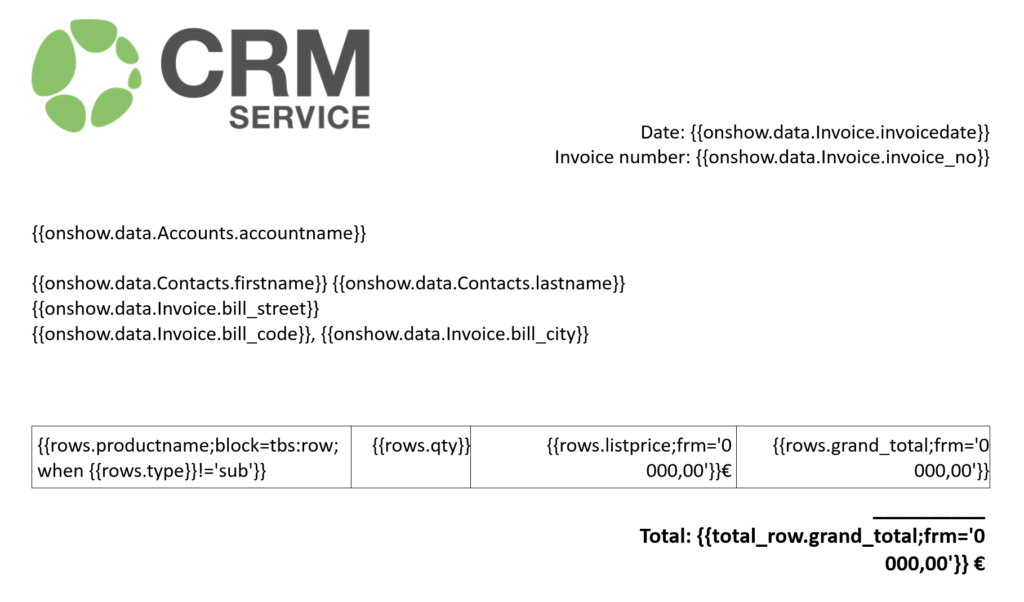
Alla olevassa kuvassa sen sijaan näkyy, miltä dokumentti näyttää, kun sitä käytetään järjestelmän entiteetin yhteydessä: